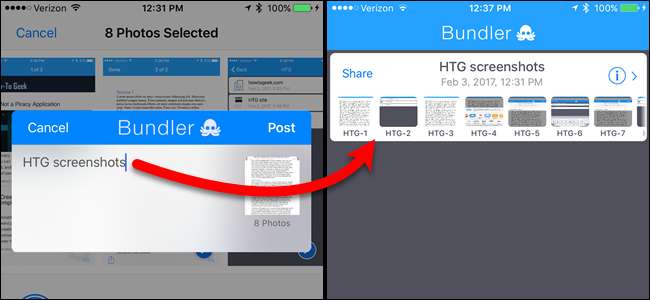
iOS 7以降、Appleデバイスのサポートは制限されています ZIPファイルを開く メッセージとメールでは、他のいくつかのサードパーティアプリがZIPファイルを開く方法を提供しています。しかし、反対側にいて、zipファイルで複数のファイルを誰かと共有したい場合はどうでしょうか。
関連: iPhoneまたはiPadでZipファイルを開く方法
バンドラー は、iOSデバイスのファイルを「バンドル」にグループ化し、AirDrop、iMessages、メール、その他のクラウドサービスを介して各バンドルをZIPファイルとして共有できる無料アプリです。たぶん、あなたはあなたが撮ったいくつかの写真を持っていて、それらを友人に送りたいと思うでしょう。または、携帯電話にあるドキュメントのグループを同僚と共有する必要があるかもしれません。
ほとんどのアプリからファイル、メディア、Webページのリンク、連絡先、マップ、メモ、アイテムを追加して、ファイルをデバイスにローカルに(クラウドストレージとは対照的に、またはそれに加えて)保存できるようにします。
例として、写真をバンドルに追加する方法、バンドルとバンドル内のファイルの名前を変更して削除する方法、zip形式のバンドルを共有する方法を示します。始める前に、 バンドラー iOSデバイスで-無料です。
新しいバンドルにファイルを追加する方法
新しいバンドルにファイルを追加するには、フォトアプリを開き、追加する写真が含まれているアルバムを開きます。次に、画面上部の「選択」をタップします。
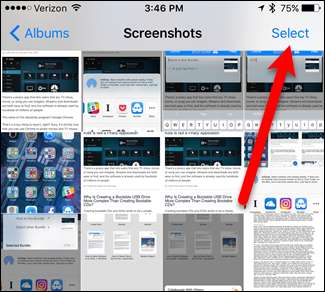
次に、バンドルに追加する写真をタップし、画面の左下隅にある[共有]ボタンをタップします。
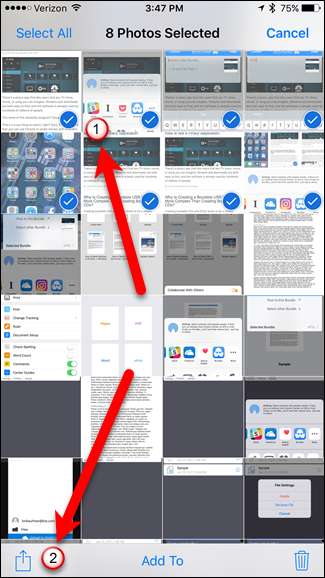
Bundlerをインストールすると、共有シートに自動的に追加されました。共有シートにBundlerアイコンが表示されない場合は、 あなたはそれを追加することができます 。共有シートにBundlerアイコンが表示されたら、それをタップします。
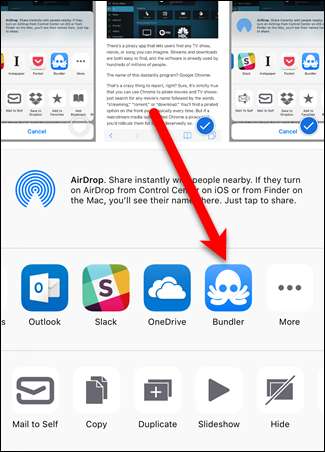
ポップアップダイアログボックスが表示されます。まだバンドルを作成していないため、新しいバンドルに名前を付けるか、ダイアログボックスの右上隅にある[投稿]をタップするかを尋ねるダイアログボックスが表示されます。新しいバンドルに名前を付けずに「投稿」をタップすると、Bundlerは「マイバンドル」と呼ばれる新しいバンドルを自動的に作成し、それにファイルを追加します。バンドルの名前を後で変更する方法を説明します。
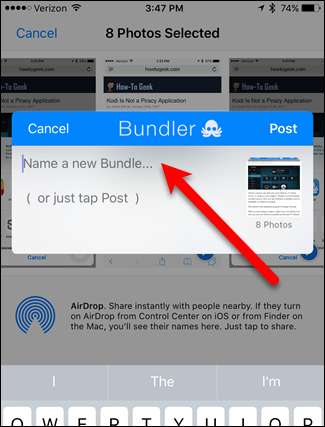
すでに少なくとも1つのバンドルがある場合、アイテムを最後に追加したバンドルが選択されたバンドルとしてリストされます。 「選択したバンドル」をタップして、別のバンドルを選択できます。
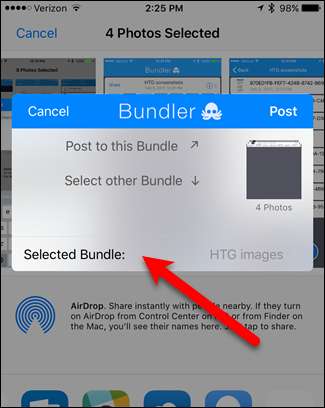
新しいバンドルの名前を入力し、ダイアログボックスの右上隅にある[投稿]をタップします。
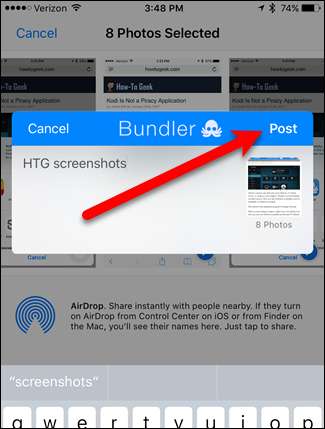
追加する他のファイルについて、それらのファイルが存在するアプリから、このプロセスを繰り返します。
ファイルとバンドルを表示、名前変更、および削除する方法
バンドルにファイルを追加すると、それらのファイルをBundlerで直接表示、名前変更、および削除できます。ホーム画面のアイコンをタップしてBundlerを開きます。
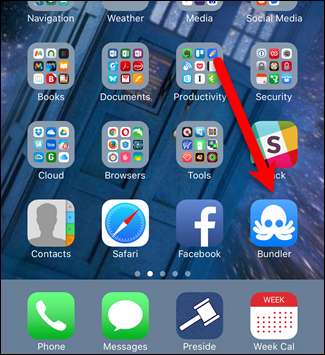
追加した写真がバンドルに表示されます。写真の名前はすべてランダムな文字と数字の集まりなので、もっとわかりやすい名前を付けたいと思います。バンドル内の写真の名前を変更するには、バンドルのボックスの右上隅にある「i」アイコンをタップします。
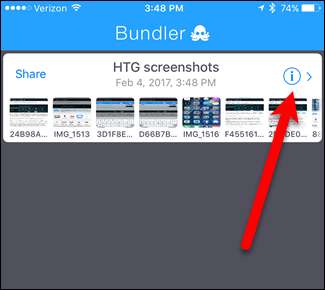
写真の名前を変更する前に、まず写真を表示して、写真が何であるかを確認することをお勧めします。バンドル内の写真をタップしてBundlerで直接表示できるため、名前を付ける前に写真の内容を確認できます。 Bundlerで写真を表示するには、バンドル内のファイルをタップします。
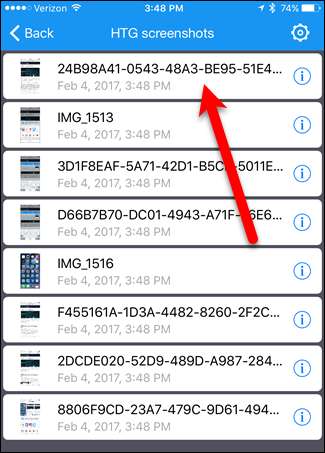
表示画面で「完了」をクリックしてバンドルに戻ります。
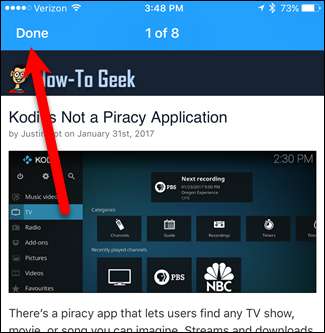
次に、バンドル内の写真ファイルの名前を変更するには、写真のボックスの右側にある「i」イオンをタップします。
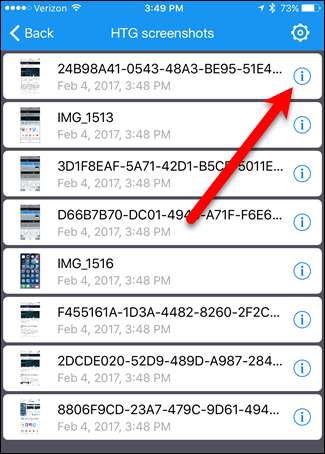
[ファイル設定]ダイアログボックスで[ファイル名の変更]をタップします。
ダイアログボックスを使用して、選択したファイルを削除することもできます。ファイルを削除する場合、確認ダイアログボックスは表示されませんので、必ずファイルを削除してください。バンドル内のファイルを削除しても、元のファイルは削除されません。
注:ファイルのないバンドルを作成することはできないため、バンドルの最後のファイルを削除すると、バンドルも削除されます。
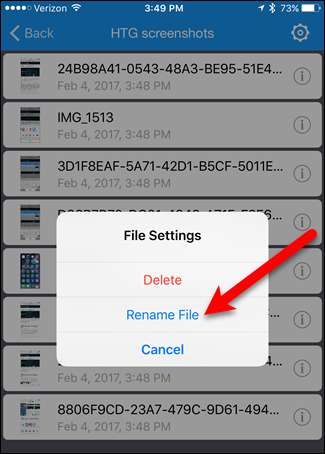
ファイルの名前を変更するには、ボックスに新しい名前を入力します。次に、「名前の変更」ボタンをタップします。
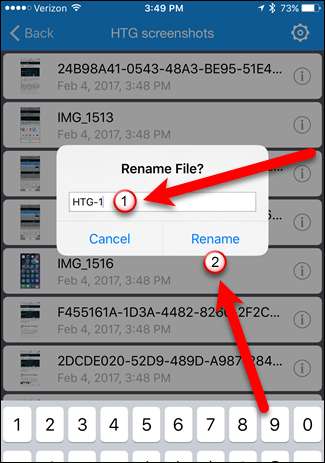
バンドルの名前を変更または削除する場合の手順も同様です。バンドルの名前を「HTG画像」に変更して、このバンドルが単なるスクリーンショット以上のものであることを示したいとします。バンドルの名前を変更するには、バンドルが開いていることを確認してから、画面の右上隅にある歯車のアイコンをタップします。
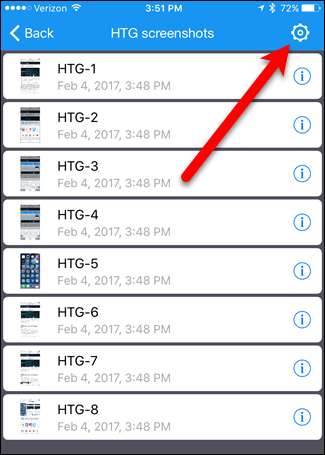
[バンドル設定]ダイアログボックスで[名前の変更]をタップします。
ここで「削除」をタップしてバンドルを削除することもできます。バンドル内のファイルを削除する場合と同様に、バンドルを削除する場合の確認ダイアログボックスはありません。したがって、バンドルを削除することを確認してください。バンドルを削除しても、バンドルに追加した元のファイルは削除されません。
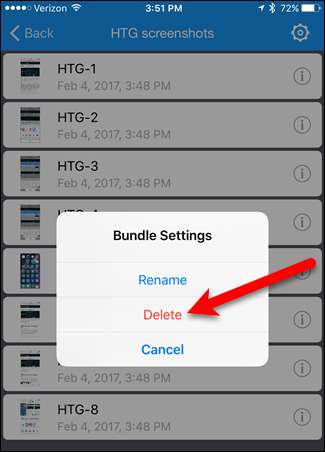
バンドルの新しい名前を入力し、「OK」ボタンをタップします。
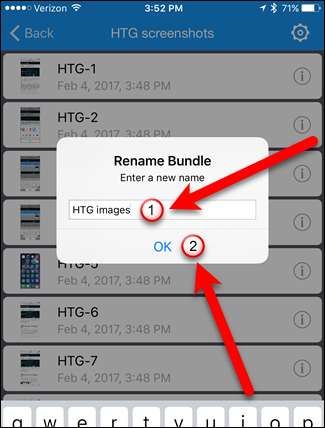
バンドルのメインリストに戻るには、画面の左上隅にある[戻る]をタップします。

バンドルをZIPファイルとして共有する方法
バンドルを他のユーザーまたは自分自身と共有できるため、他のデバイス上のファイルにアクセスできます。クラウドサービスにアップロードしたり、メールに添付したり、テキストメッセージで送信したりできます。添付ファイルとしてNotesアプリに追加することもできます。
バンドルをOneDriveにアップロードして、PCからアクセスできるようにします。バンドルのボックスの左上隅にある[共有]リンクをタップします。バンドルに含まれるファイルの数によっては、共有シートが表示されるまでに少し時間がかかる場合があります。 Bundlerは、任意のPCで開くことができる.ZIPアーカイブにファイルを収集しています。
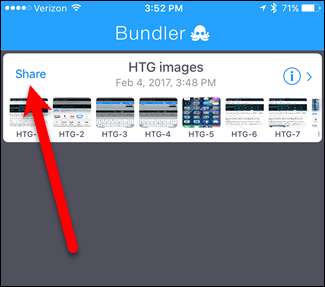
共有シートで[OneDrive](または選択した共有方法)をタップします。
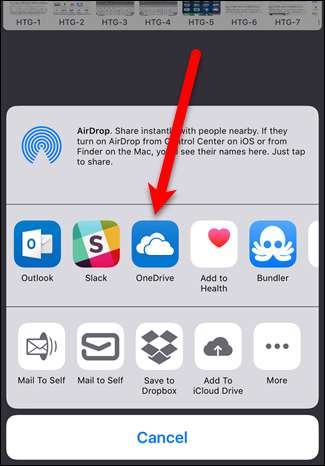
バンドルをOneDriveアカウントに追加するには、表示されるダイアログボックスで[OneDriveにアップロード]をタップします。デフォルトのルートフォルダに保存しました。ただし、「ファイル」をタップしてアカウント内のフォルダを選択し、そこに保存することはできます。
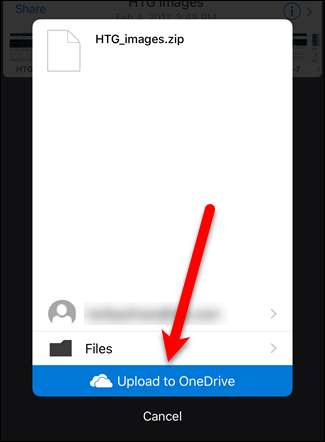
バンドルをOneDrive(または他のクラウドサービス)にアップロードするか、バンドルを電子メールで送信することは、バンドルを共有するために利用できるいくつかの方法にすぎません。バンドルを共有するために使用できる共有シートには他にも多くの方法があり、共有方法を選択した後の手順は、選択したサービスまたはアプリによって異なります。
関連: AirDrop 101:近くのiPhone、iPad、Mac間でコンテンツを簡単に送信
共有した結果のZIPファイルは、組み込みツールを使用してWindows、Mac、またはLinuxマシンで抽出できる通常の.zipファイルです。 .zipファイルからファイルを抽出したら、コンピューターのネイティブアプリでこれらのファイルを開くだけです。 Bundlerファイルを他のiOSデバイスと共有することもできます AirDropを使用する 。







